Wie kann man iTunes Sync Fehler 54 für iPhone/iPad fixiert
Überblick
Diese Anleitung erklärt Ihnen, was ist iTunes Sync Fehler 54 und wie kann man diesen Fehler fixieren. Lesen Sie den Text, finden Sie die Antwort.
AnyTrans – Beste Alternative für iTunes Sync 
Laden Sie AnyTrans auf Ihrem Computer, dann können Sie Mehr als 20 Typen Dateien ohne Fehler reibungslos übertragen.
iTunes Sync Fehler 54: „iPhone 6 kann nicht synchronisiert werden. Ein unbekannter Fehler 54“.
Wenn man iPhone/iPad/iPod touch über iTunes synchronisiert, stoßen sie öfter auf iTunes Sync Fehler 54, die es verhindert, Musik, Bilder oder andere Dateien vom Computer auf iOS-Gerät zu übertragen.
Mögen Sie vielleicht: iPhone/iPad nach dem Update synchronisiert nicht mit iTunes, was tun >
Versuchen Sie wahrscheinlich viele Methoden, um die iTunes Fehler 54 zu fixieren. Z.B. iTunes auf die letzte Version zu aktualisieren, iPhone oder iPad auf das neueste Betriebssystem zu updaten usw. Jedoch kann die iTunes Fehler 54 noch nicht fixiert werden.
SVerpassen Sie nicht: Weitere Probleme und Lösungen von iTunes >
Was ist iTunes Sync Fehler (-54)
Der iTunes Sync Fehler 54 gehört zum gemeinsamen Problem, das man beim Update vom Windows System begegnet wird.
Meist der Leute meinen, dass es um die Ermächtigung- und Verwaltungsprobleme. Computer darf es nicht, der nicht autorisierte Nutzer manche Dateien vom Computer auf iPhone/iPad/iPod touch. Sie können die Leute, die keine Ermächtigung besitzt, Daten zu ändern und zu übertragen.
Sehen Sie: Musik vom PC auf iPod übertragen mit/ohne iTunes >
Wie fixiert man iTunes Sync Fehler 54 auf dem iPhone/iPad
Es erscheint schwer zu machen, iTunes Sync Fehler für iPhone/iPad zu fixieren. Weil man diese Grund, die zu diesem Problem führt, nicht herausfinden kann. Zurzeit können Sie einzeln Dateityp übertragen, um die nicht zu übertragenden Datei zu finden. Beispielsweise, Übertragen Sie nur Musik auf iPhone, so dass Sie entschließen, ob Musik diesen Fehler 54 verursacht.
Jetzt gibt es einige Tipps, versuchen Sie sie, um iTunes Fehler 54 zu fixieren:
- Update Ihr iTunes auf die neueste Version.
- Aktualisieren Ihr iPhone/iPad/iPod touch auf das letzte Betriebssystem wie Update auf iOS 9.
- Autorisieren Computer in iTunes: Öffnen Sie iTunes > Wählen Sie Store > Tippen Sie auf „Diesen Computer autorisieren“.
- Ändern die Berechtigung Ihres iTunes Ordners oder originales Ordners. Auf Windows 10: Öffnen Sie Windows Explorer > Gehen zum Musik-Ordner > „iTunes Ordner“ rechts klicken > Eigenschaften > Deaktivieren „Nur Lesen“.
- Laufen iTunes mit Administrator-Modus: Melden Windows als ein Administrator an > Das Icon von iTunes rechts klicken > Wählen Sie Eigenschaften – Kompatibilität > Führen als Administrator aus.
- Für iTunes-Nutzer auf Windows: Installieren alle verfügbaren Windows-Update-Service-Packs. Der inkompatible Treiber kann auch iTunes Fehler 54 verursachen.
- Eine iTunes-Alternative verwenden.
Nach des Versuchs gerät Ihr iPhone auch in Fehler 54. Probieren Sie iTunes-Alternative wie AnyTrans. Es ermöglicht Medien Daten (wie Musik, Kontakte, Bilder, Klingeltöne, Wiedergabeliste, Apps, Sprachmemos, Safari Lesezeichen usw.) frei übertragen und ohne Datenverlust. - Laden Sie ein Registry-Repair-Tool herunter, um alle Registry-Fehler auf Ihrem PC zu entfernen. Weil Registry-Fehler wird auch den Fehler 54 verursacht, so dass einige Dateien vom Computer auf andere Geräte nicht übertragen werden.
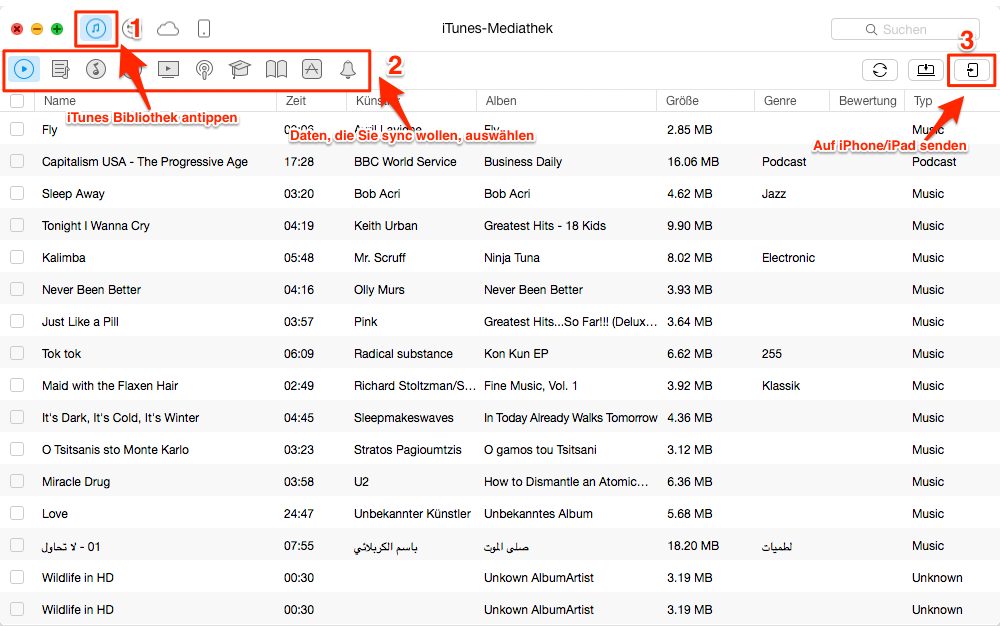
Beste iTunes-Alternative: AnyTrans
Fazit
Wählen Sie ein der oben genannten Methoden, fixieren Sie den iTunes Sync Fehler 54. Sofern Sie noch Probleme haben, schreiben Sie einen Kommentar bitte. Vergessen Sie nicht, den Artikel auf Facebook mit Freunden zu teilen.
Verwandte Artikels, für die Sie sich vielleicht interessieren:
- Kontakte durch iCloud Backup wiederherstellen – Wie stellt man die verlorenen Kontakte wieder her? Lesen Sie den Artikel. Mehr erfahren >>

